有不少小伙伴在玩游戏的时候,都想要通过调整显卡的性能来提高游戏的运行速度等。最近就有网友反映不知道英伟达显卡玩游戏怎么设置性能更优,下面小编教下大家英伟达显卡玩游戏设置性能更优技巧。
具体的操作步骤如下:
1、鼠标放在桌面上,右击,选择NVIDIA控制面板。
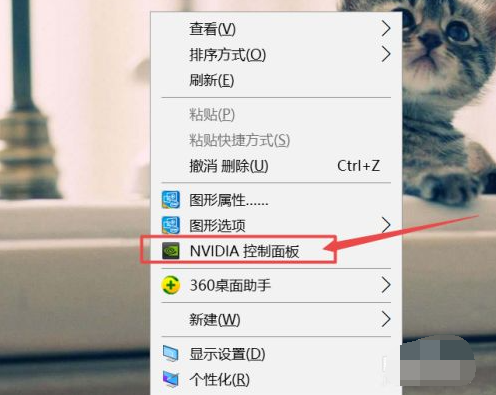
2、点击第1个通过预览和调整图像位置的图标。勾选第3个使用我的优先选择,将性能拉到最低。
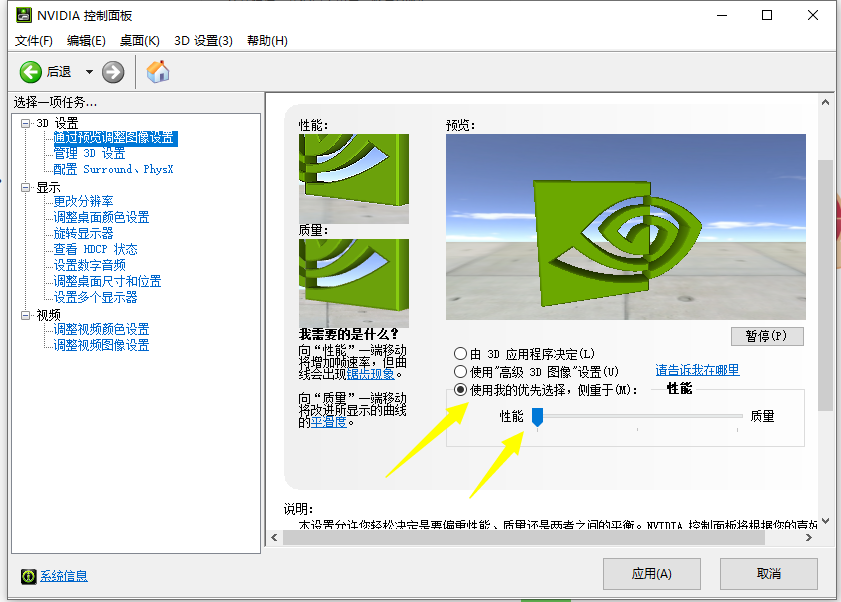
3、选择第2项管理3d设置,在程序设置选项卡里面,点击下拉,找到游戏程序。
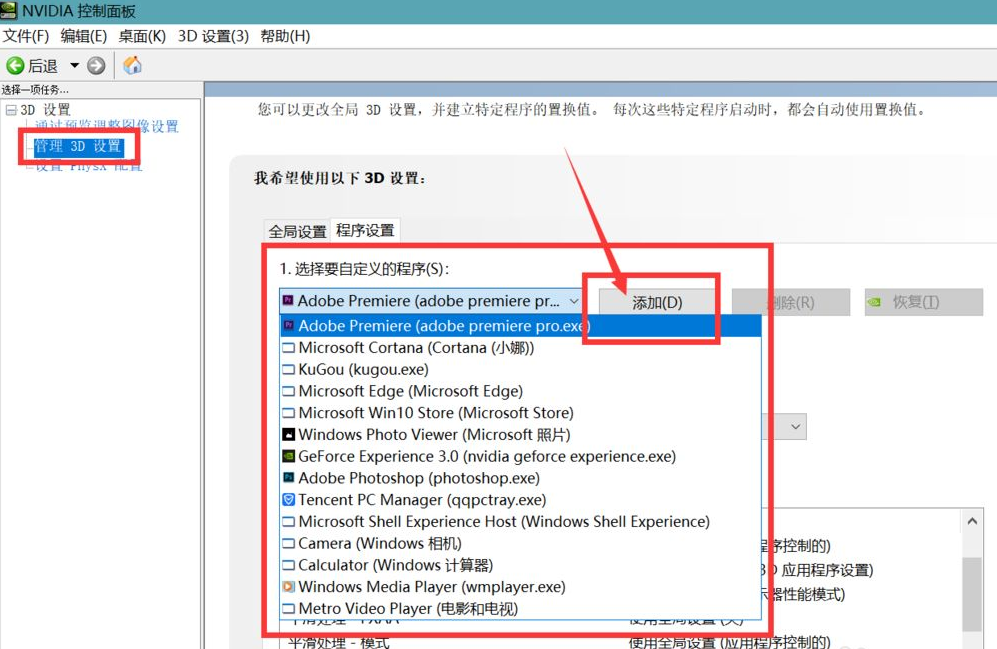
4、下拉选择高性能Nvidia处理器。
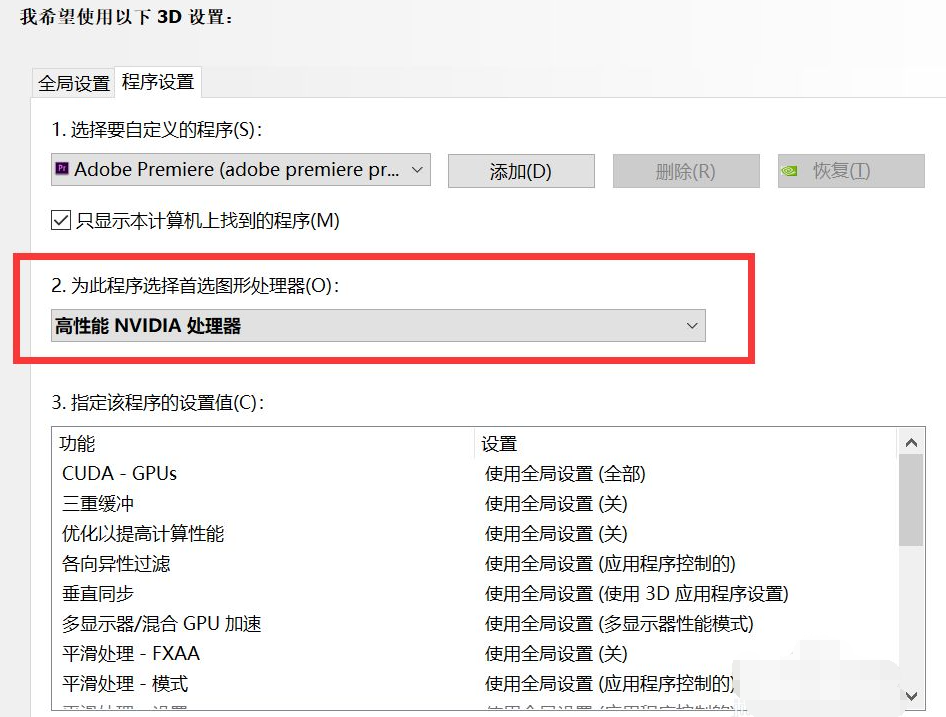
5、页面跳转,点击选择是。
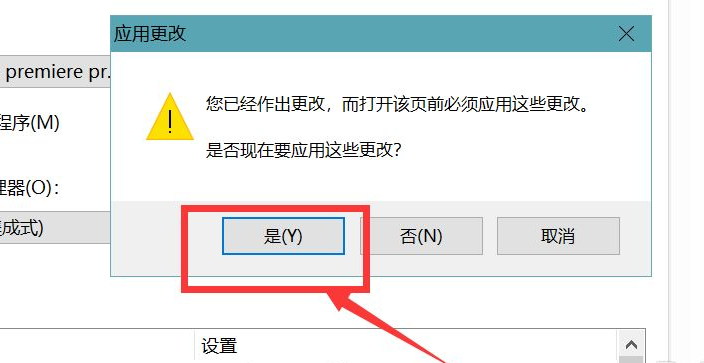
6、点击设置physx配置,点击选择physx处理器。
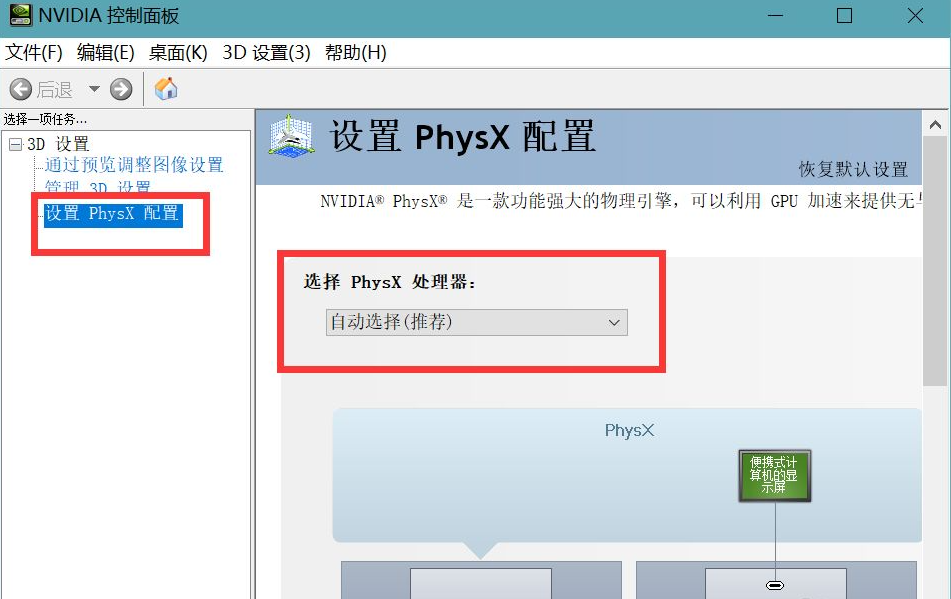
7、跳出下拉菜单,选择CPU。
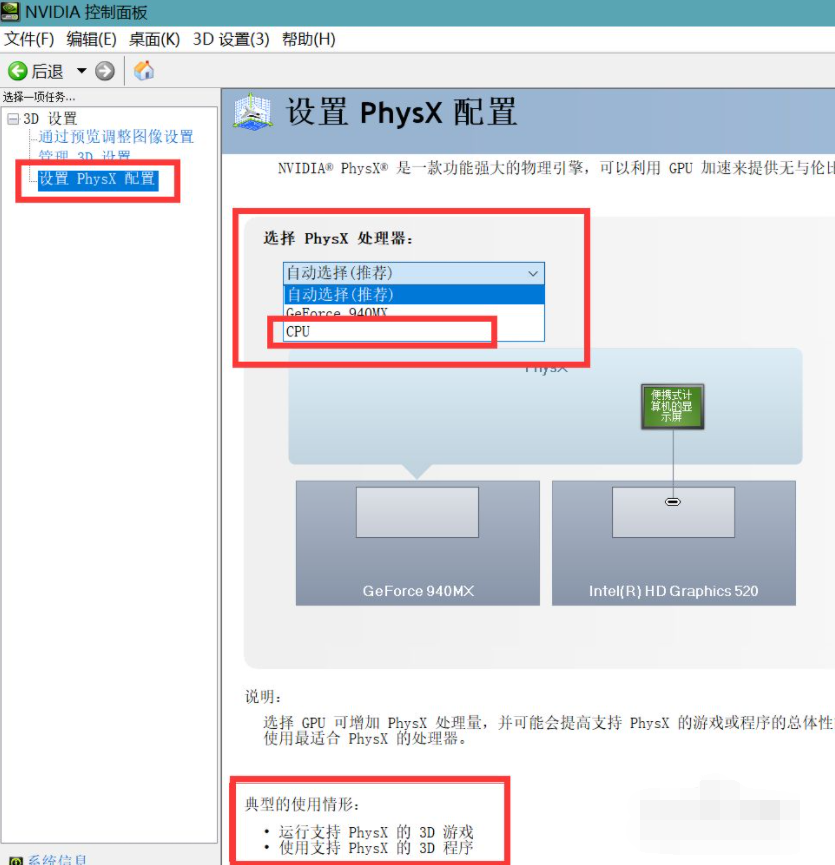
8、点击选择是即可。
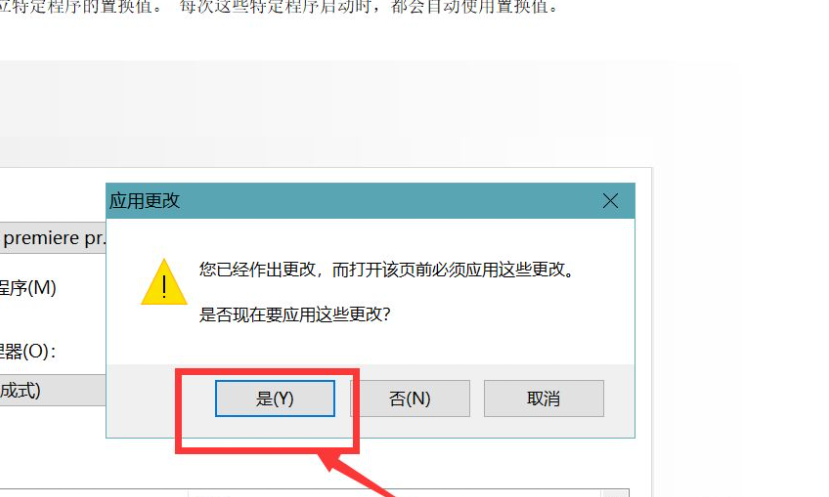
以上便是英伟达显卡玩游戏设置性能更优技巧,有需要的小伙伴可以参照教程去设置哦。

有不少小伙伴在玩游戏的时候,都想要通过调整显卡的性能来提高游戏的运行速度等。最近就有网友反映不知道英伟达显卡玩游戏怎么设置性能更优,下面小编教下大家英伟达显卡玩游戏设置性能更优技巧。
具体的操作步骤如下:
1、鼠标放在桌面上,右击,选择NVIDIA控制面板。
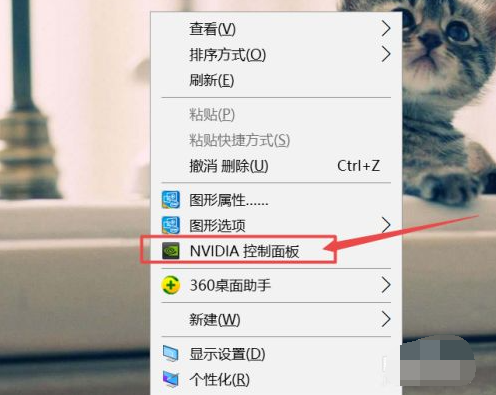
2、点击第1个通过预览和调整图像位置的图标。勾选第3个使用我的优先选择,将性能拉到最低。
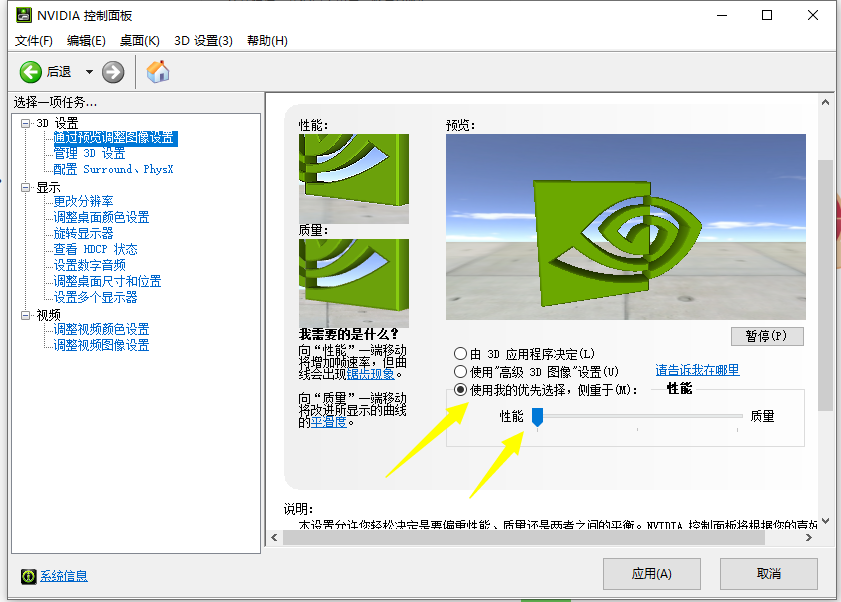
3、选择第2项管理3d设置,在程序设置选项卡里面,点击下拉,找到游戏程序。
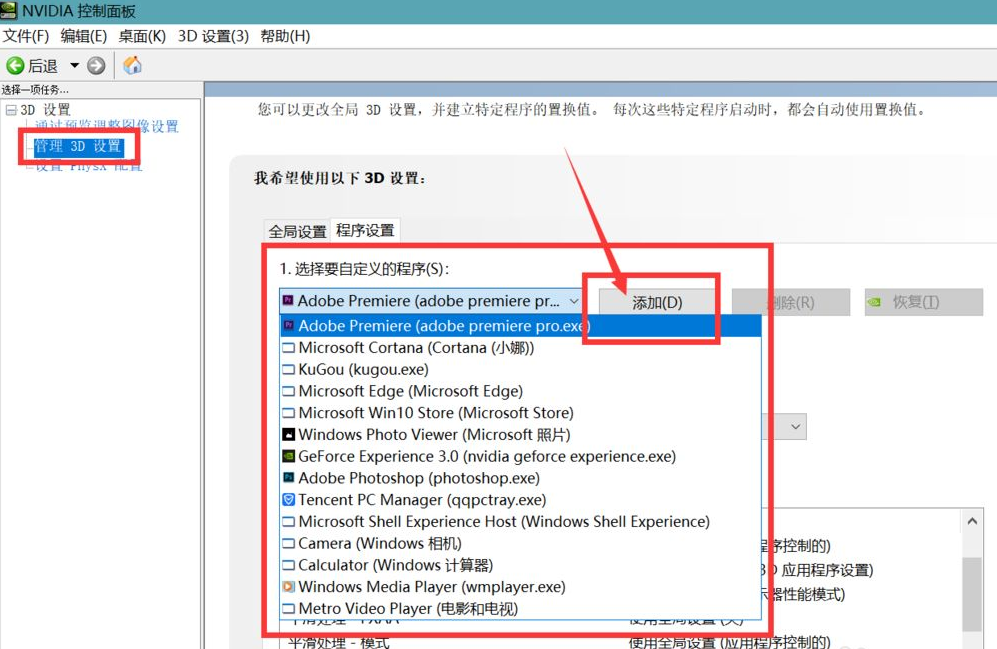
4、下拉选择高性能Nvidia处理器。
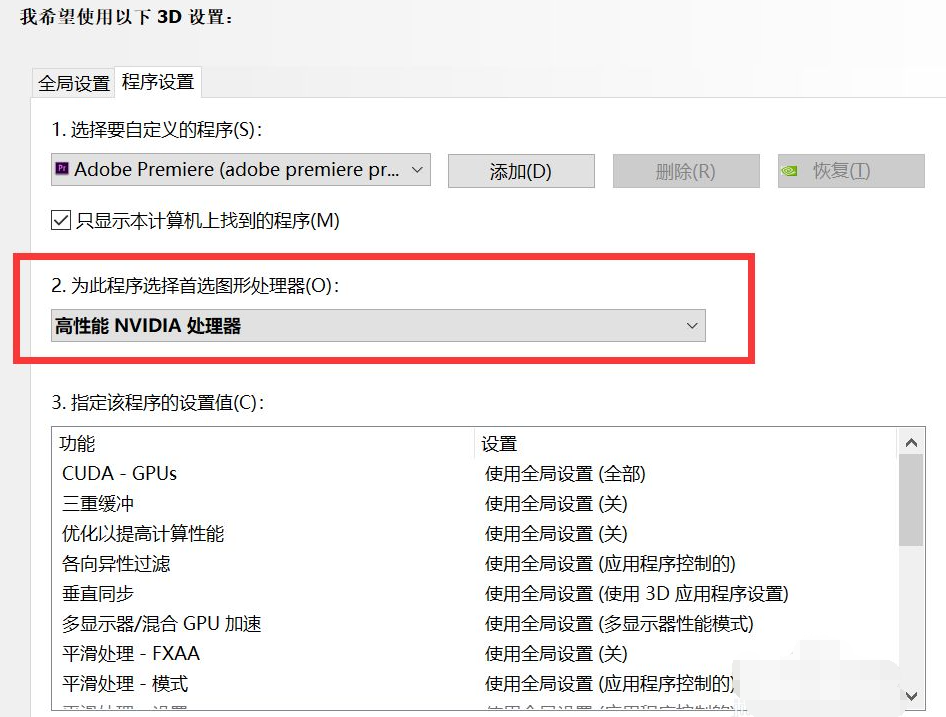
5、页面跳转,点击选择是。
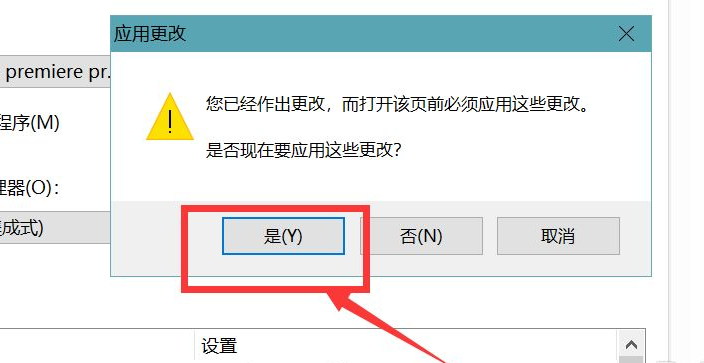
6、点击设置physx配置,点击选择physx处理器。
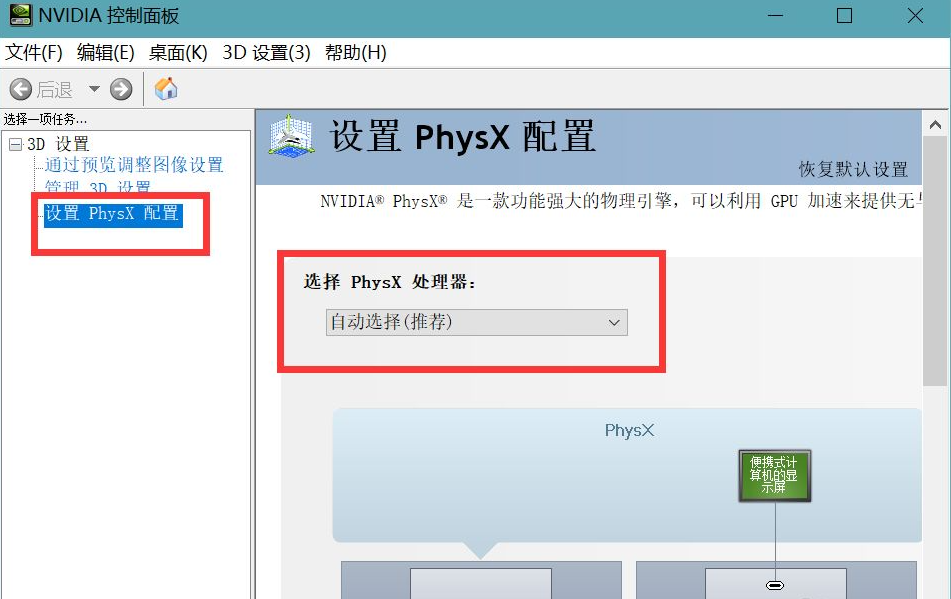
7、跳出下拉菜单,选择CPU。
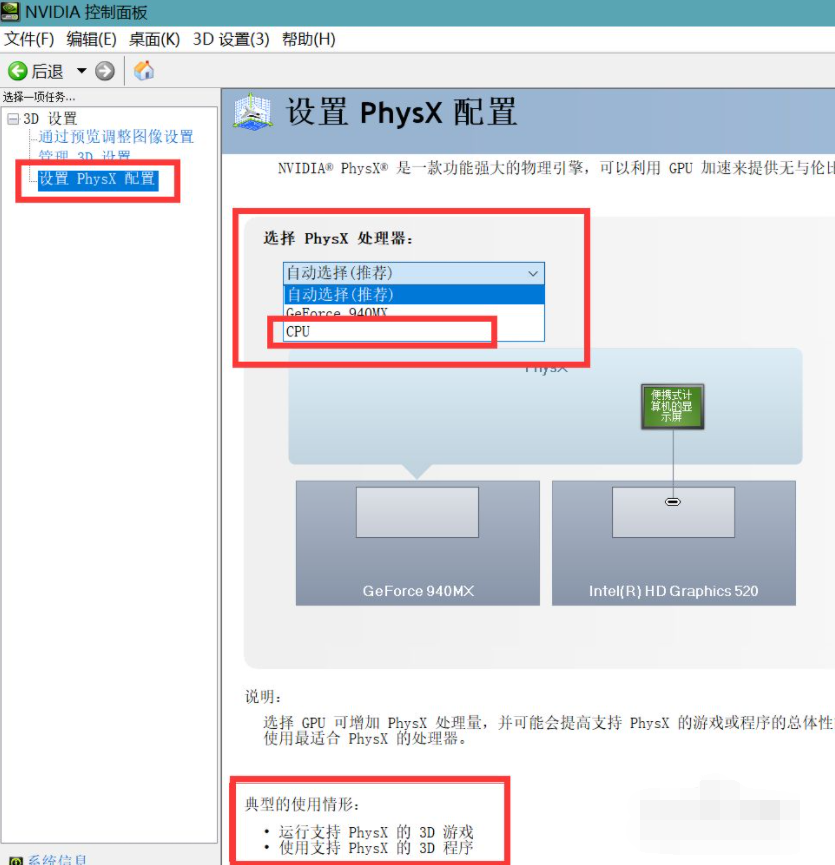
8、点击选择是即可。
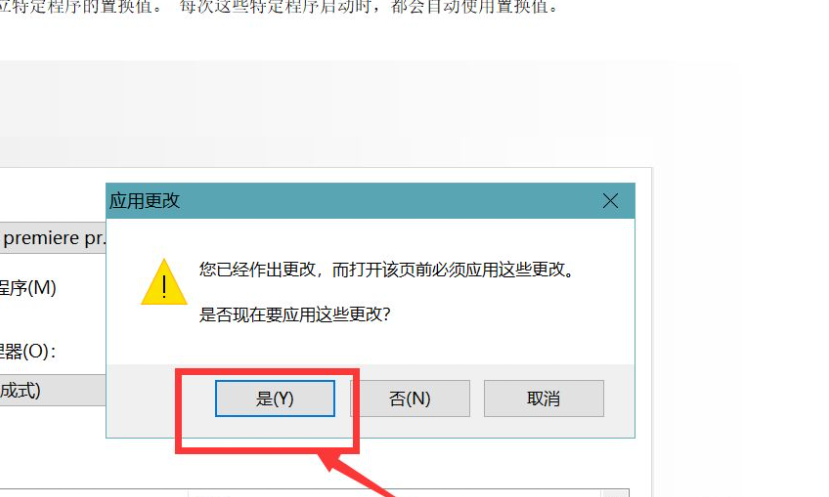
以上便是英伟达显卡玩游戏设置性能更优技巧,有需要的小伙伴可以参照教程去设置哦。




